 TeamViewer est l'application la plus largement utilisée pour le contrôle à distance, le partage de bureau, les réunions en ligne, les conférences Web et le transfert de fichiers entre ordinateurs. Il prend en charge les systèmes d'exploitation Microsoft Windows, Mac OS X, Linux, iOS et Android. Il est possible d'accéder à une machine exécutant TeamViewer avec un navigateur Web, ceci est principalement utilisé pour le contrôle à distance des ordinateurs, les fonctionnalités de collaboration et de présentation sont incluses.
TeamViewer est l'application la plus largement utilisée pour le contrôle à distance, le partage de bureau, les réunions en ligne, les conférences Web et le transfert de fichiers entre ordinateurs. Il prend en charge les systèmes d'exploitation Microsoft Windows, Mac OS X, Linux, iOS et Android. Il est possible d'accéder à une machine exécutant TeamViewer avec un navigateur Web, ceci est principalement utilisé pour le contrôle à distance des ordinateurs, les fonctionnalités de collaboration et de présentation sont incluses.
Voici le tutoriel sur l'installation de TeamViewer sur Linux Mint 14 (Linux), veuillez suivre les étapes pour l'installer.
Méthode 1 :
Étape 1 :Téléchargez TeamViewer pour Linux depuis le site officiel. Ouvrir avec GDebi Package Manager.
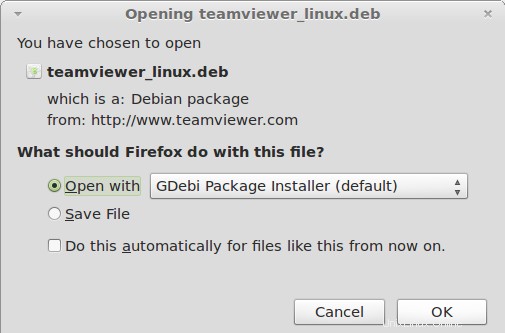
Étape 2 :Cliquez sur Installer le package.
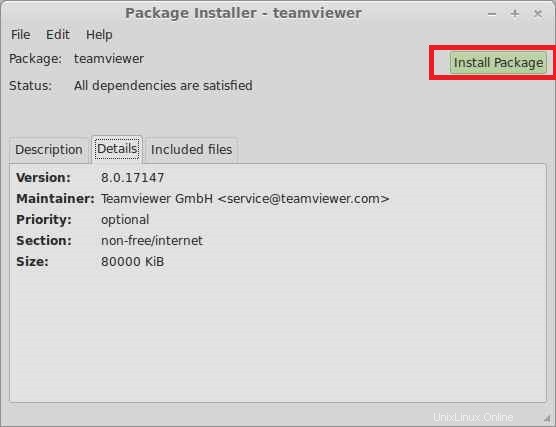
Étape 3 :Démarrez TeamViewer (Menu —> Internet —> TeamViewer 8)
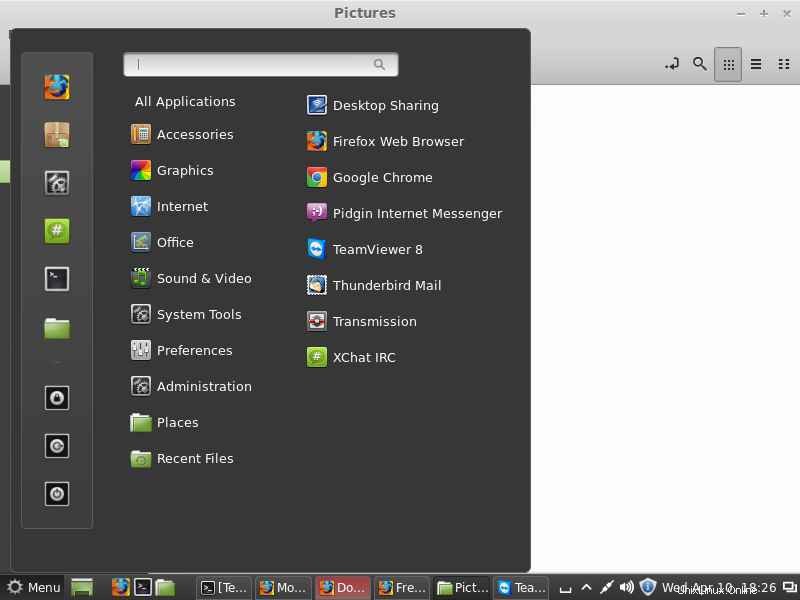
Méthode 2 :
Étape 1 :Ouvrez le terminal (Accueil du tableau de bord ——> Rechercher un terminal).
Étape 2 : Téléchargez TeamViewer.
### 32 bits ###
raj@itzgeek :~$ wget http://download.teamviewer.com/download/teamviewer_linux.deb
### 64 bits ###
raj@itzgeek :~$ wget http://download.teamviewer.com/download/teamviewer_linux_x64.deb
Étape 3 :Installez TeamViewer.
### 32 bits ###
raj@itzgeek :~$ sudo dpkg -i teamviewer_linux.deb
### 64 bits ###
raj@itzgeek :~$ sudo dpkg -i teamviewer_linux_x64.deb
Étape 3 :Démarrez TeamViewer.
raj@itzgeek :~$ visionneur d'équipeSi vous démarrez TeamViewer pour la première fois, acceptez le contrat de licence.
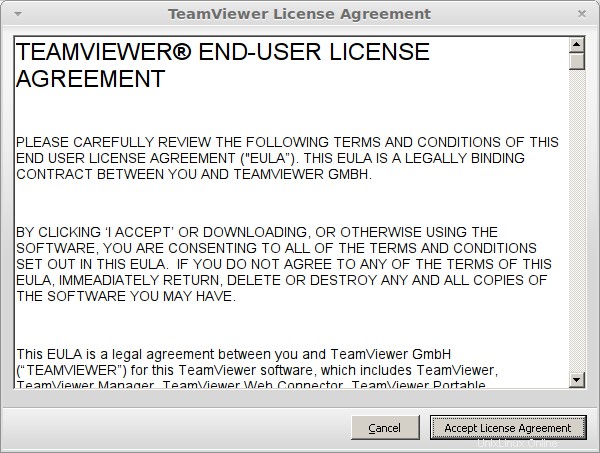
Une fois accepté, vous obtiendrez la fenêtre avec ID et mot de passe.
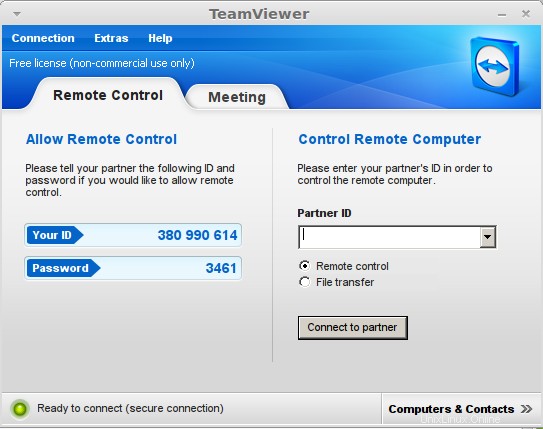
C'est tout. Vous avez installé TeamViewer avec succès sur Linux Mint 14.
Remarque : TeamViewer n'est pas conçu pour fonctionner avec les privilèges root, avec l'utilisateur root, il ne fonctionnera pas. Si vous voulez qu'il fonctionne de quelque manière que ce soit, il existe une solution pour exécuter TeamViewer sous les privilèges root.